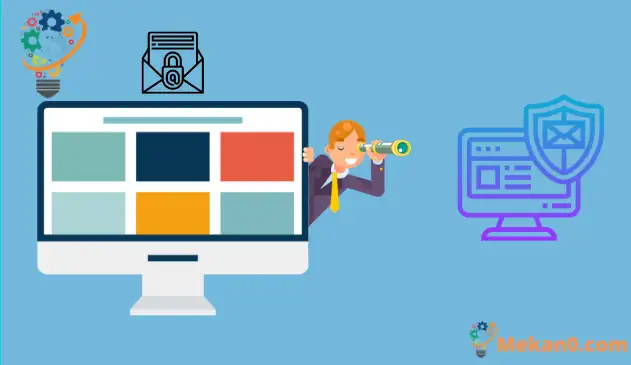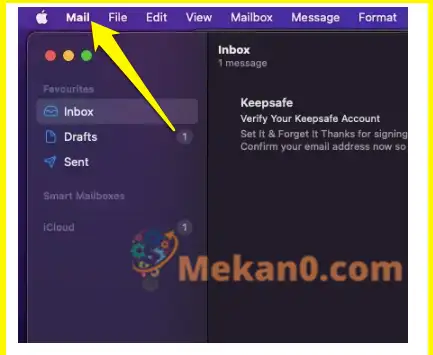វាមិនមែនជារឿងសម្ងាត់ទេដែលសកម្មភាពអនឡាញត្រូវបានតាមដាន។ វិធីមួយដើម្បីធ្វើវាគឺតាមរយៈអ៊ីមែលដែលមិនចាំបាច់ដែលមានទំនោរចូលមកក្នុងប្រអប់សំបុត្ររបស់យើងជាញឹកញាប់។ អ៊ីមែលទាំងនេះទាញយកអត្ថប្រយោជន៍ពីវិធីសាស្ត្រសម្ងាត់មួយចំនួន ដើម្បីទទួលបានព័ត៌មានរបស់អ្នក និងស្វែងយល់ពីរបៀបដែលអ្នកធ្វើអន្តរកម្មជាមួយវា។ កំណត់គោលដៅកំណែចុងក្រោយបំផុត។ ប្រព័ន្ធប្រតិបត្តិការ iOS 15 و MacOS 12 ដើម្បីដោះស្រាយជាមួយអ៊ីមែលដែលមិនចង់បានតាមរយៈមុខងារមួយហៅថា "ការការពារឯកជនភាពសំបុត្រ"។ ប្រសិនបើអ្នកចង់ទាញយកអត្ថប្រយោជន៍ពីលក្ខណៈពិសេសនេះ និងរក្សាសកម្មភាពគេហទំព័ររបស់អ្នកជាឯកជន នេះជារបៀបបើកការការពារឯកជនភាពសំបុត្រនៅលើ Mac OS X Monterey ។
ការពារអ៊ីមែលពីការតាមដានអ្នកនៅលើ Mac របស់អ្នកដោយប្រើ macOS 12 Monterey
ជាដំបូង សូមយល់បន្តិចអំពីរបៀបដែលអ្នកផ្សាយពាណិជ្ជកម្មអាចតាមដានអ្នកតាមរយៈអ៊ីមែល។ សម្រាប់ផ្នែកភាគច្រើន អ្នកផ្សាយពាណិជ្ជកម្មភាគច្រើនប្រើរូបភាពពីចម្ងាយដែលត្រូវបានបង្ហោះនៅពេលបើកអ៊ីមែលសម្រាប់គោលបំណងតាមដាន។ ប៉ុន្តែពួកគេក៏ប្រើភីកសែលតាមដានដើម្បីប្រមូលព័ត៌មានអំពីអ្នកប្រើប្រាស់ផងដែរ។ ភីកសែលតូចៗទាំងនេះជាធម្មតាត្រូវបានលាក់នៅក្នុងអត្ថបទពណ៌សធម្មតា ហើយស្ទើរតែមិនអាចមើលឃើញដោយភ្នែកមនុស្ស។ នៅពេលដែលសំបុត្រត្រូវបានបើក លេខកូដនៅក្នុងភីកសែលប្រមូលព័ត៌មានដែលបានស្នើរសុំ (ដូចជាអ៊ីមែលប្រភេទណាដែលត្រូវបានបើក នៅពេលដែលអ៊ីមែលត្រូវបានពិនិត្យ ថាតើអ៊ីមែលលេចឡើងញឹកញាប់ប៉ុណ្ណា និងច្រើនទៀត) ហើយផ្ញើវាទៅអ្នកផ្សាយពាណិជ្ជកម្មទាំងនោះ។ នេះជារបៀបដែលកម្រងព័ត៌មានសកម្មភាពអ្នកប្រើប្រាស់អនឡាញផ្ទាល់ខ្លួនត្រូវបានបង្កើតនៅទូទាំងគេហទំព័រ។
តើការការពារឯកជនភាពសំបុត្រដំណើរការយ៉ាងដូចម្តេច?
មុខងារឯកជនភាពថ្មីរបស់ Apple ធានាថាព័ត៌មានផ្ទាល់ខ្លួនរបស់អ្នកមិនត្រូវបានចូលប្រើឡើយ។ សម្រាប់គោលបំណងនេះ ការការពារឯកជនភាពសំបុត្រលាក់អាសយដ្ឋាន IP របស់អ្នកពីកម្មវិធីតាមដាន និងដឹកជញ្ជូន មាតិកាទាំងអស់គឺពីចម្ងាយឯកជន។ វិធីនេះ អ្នកតាមដានមើលមិនឃើញមិនអាចចូលប្រើព័ត៌មានណាមួយរបស់អ្នកបានទេ។ ផ្នែកដ៏ល្អមួយទៀតគឺថា នៅពេលដែលមុខងារនេះត្រូវបានបើក វាផ្ទុកមាតិកានៅក្នុងផ្ទៃខាងក្រោយ ទោះបីជាអ្នកមិនទាន់បានបើកសំបុត្រក៏ដោយ។ វាធ្វើឱ្យអ្នកតាមដានមានការលំបាកក្នុងការដឹងពីសកម្មភាពរបស់អ្នក។ Apple ក៏ប្រើម៉ាស៊ីនមេប្រូកស៊ីជាច្រើន និងបែងចែកអាសយដ្ឋាន IP ចៃដន្យដើម្បីធ្វើឱ្យអ្វីៗកាន់តែមានសុវត្ថិភាព។
ជាលទ្ធផល អ្នកផ្ញើអ៊ីមែលអាចមើលបានតែអាសយដ្ឋាន IP ដែលត្រូវនឹងតំបន់ដែលអ្នកនៅ ហើយទិន្នន័យពិតប្រាកដមិនត្រូវបានប្រមូលទេ។ លើសពីនេះទិន្នន័យមិនត្រូវបានកំណត់អត្តសញ្ញាណ និងចៃដន្យ ដែលធ្វើឱ្យអ្នកផ្សាយពាណិជ្ជកម្មពិបាកបង្កើតកម្រងព័ត៌មានអនឡាញរបស់អ្នក។
បើកការការពារឯកជនភាពសំបុត្រនៅលើ Mac របស់អ្នក។
ការការពារឯកជនភាពសំបុត្រមានភាពងាយស្រួលក្នុងការធ្វើឱ្យសកម្មនៅពេលដែលអ្នកធ្វើបច្ចុប្បន្នភាព Mac របស់អ្នកជាមួយនឹង Mac OS X Monterey ចុងក្រោយបង្អស់។ នេះជារបៀបធ្វើវា៖
1. បើកកម្មវិធី Apple Mail នៅលើ Mac របស់អ្នក បន្ទាប់មកចុចលើ Menu សំបុត្រ នៅជ្រុងខាងឆ្វេងខាងលើនៃអេក្រង់។
2. ឥឡូវនេះ សូមជ្រើសរើស ចំណូលចិត្ត នៅក្នុងម៉ឺនុយ។
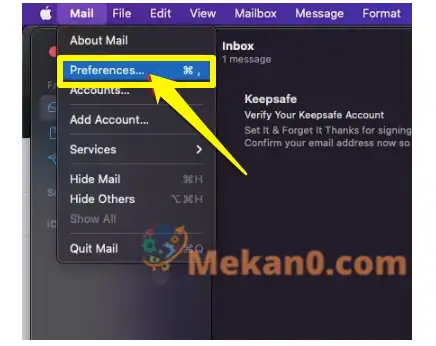
3. បន្ទាប់មកត្រូវប្រាកដថាជ្រើសរើស ផ្ទាំង "ភាពឯកជន" ។
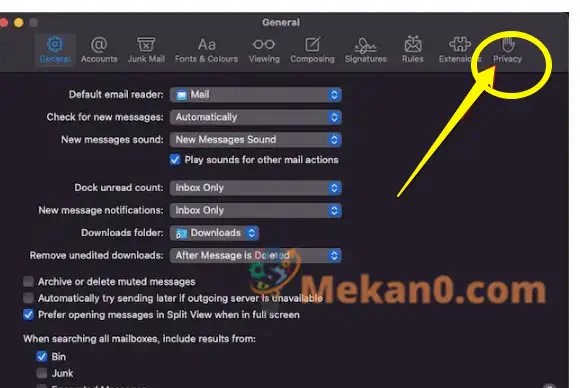
4. ជាចុងក្រោយ ធីកប្រអប់នៅជាប់ Mail Privacy Protection ដើម្បីបើកវា។
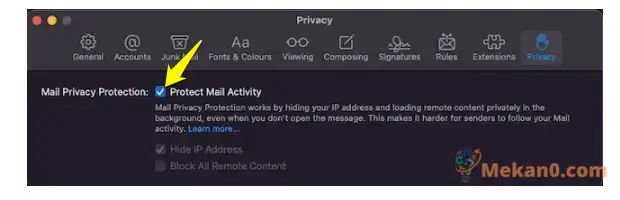
ចាប់ពីពេលនេះទៅអ្នកនឹងលាក់ខ្លួន ការការពារឯកជនភាពអ៊ីមែល អាយភី នៅលើ Mac របស់អ្នក ហើយទាញយកមាតិកាពីចម្ងាយទាំងអស់ជាឯកជនក្នុងផ្ទៃខាងក្រោយ។ ដូច្នេះ អ្នកតាមដាននឹងមិនអាចតាមដានសកម្មភាពសំបុត្ររបស់អ្នកបានទេ។
បិទការការពារឯកជនភាពសំបុត្រនៅលើ Mac
ប្រសិនបើអ្នកលែងចង់ប្រើមុខងារនេះនៅលើ Mac របស់អ្នកទៀតហើយ។
- ទៅកាន់ចំណូលចិត្តសំបុត្រតាមរយៈកម្មវិធី Mail .
- កំណត់ទីតាំង ជម្រើសឯកជនភាព។
- គ្រាន់តែដោះធីកប្រអប់ការពារឯកជនភាពរបស់សំបុត្រ។
នៅពេលបិទ អ្នកនឹងឃើញជម្រើសថ្មីពីរដែលត្រូវជ្រើសរើស។ ជម្រើសទាំងនេះអាចជួយអ្នកក្នុងការសម្រេចចិត្តថាតើប្រភេទទិន្នន័យអ្វីដែលអ្នកចង់លាក់។ ដោយធ្វើតាមជំហានខាងលើ អ្នកនឹងឃើញជម្រើសនៃ "លាក់អាសយដ្ឋាន IP" និង "រារាំងមាតិកាពីចម្ងាយទាំងអស់" ។ អ្នកអាចជ្រើសរើស ឬបិទទាំងពីរផងដែរ។
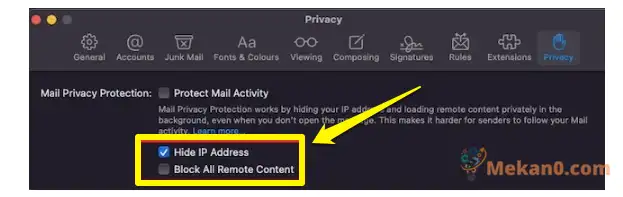
ការការពារឯកជនភាពអ៊ីមែលដើម្បីការពារព័ត៌មានរបស់អ្នក។
នេះមកពីពួកយើងអំពីរបៀបដែលអ្នកអាចប្រើមុខងារការពារឯកជនភាព Mail ថ្មីនៅលើឧបករណ៍ Apple របស់អ្នក និងការពារអ្នកតាមដានទិន្នន័យពីការប្រមូលព័ត៌មានណាមួយរបស់អ្នក។ ដោយសារភាពឯកជននៃទិន្នន័យរបស់យើងមានសារៈសំខាន់បំផុត មុខងារទាំងនេះពី Apple ពិតជាអាចមានប្រយោជន៍។ លើសពីនេះទៅទៀតអ្នកអាចរួចហើយ ប្រើការការពារឯកជនភាពអ៊ីមែល iPhone ផងដែរ។ លើសពីនេះ Apple ក៏បានណែនាំមុខងារដូចជា លាក់អ៊ីមែលរបស់ខ្ញុំ و តម្លាភាពតាមដានកម្មវិធី នៅលើ iOS 15។ មុខងារទាំងអស់នេះគឺមានគោលបំណងការពារព័ត៌មានផ្ទាល់ខ្លួនរបស់អ្នកពីការតាមដាន។
តើអ្នកគិតយ៉ាងណាចំពោះមុខងារឯកជនភាពរបស់ macOS ថ្មីនេះ? ចែករំលែកមតិរបស់អ្នកជាមួយពួកយើងនៅក្នុងផ្នែកមតិយោបល់ខាងក្រោម។
របៀបបង្ហាញភាគរយថ្មនៅលើ Mac OS X Monterey